数値に基づくポリゴンの色分け(段階別) | QGIS 3.4.8 LTR
この記事では、数値に基づくポリゴンの色分け(段階別)方法について説明します。
先に概要を説明します。
まず前提として、色分けに使う属性データ(例えば、人口など)がシェープファイルに結合されている必要があります。
シェープファイルのレイヤプロパティの「シンボロジ」画面で、以下の操作を行います。
「段階に分けられた」を選択
「カラム」: 色分けに使うカラムを選択
「分類」クリック
「OK」クリック
以上により、取り急ぎ簡単なポリゴンの色分けができます。
ただし、数値型の属性データがない場合は、「カラム」の選択欄に何も表示されないことに注意して下さい。
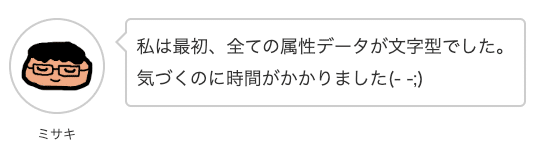
なお、記事で使用しているQGISのバージョンはQGIS 3.4.8 LTRです。
数値に基づくポリゴンの色分け(段階別)
前回行なった作業において、茨城県のシェープファイルにCSVデータ(将来の推計人口)が結合されていることを前提とします。
まず、色分けした結果を正しく解釈するために、市町村名を表示させましょう。
市町村名の表示方法は以前説明しましたが、ここで復習しておきます。
レイヤーパネルでシェープファイル名をダブルクリックし、レイヤプロパティを開きます。

次に、「ラベル」の画面にし、「単一のラベル」「N03_004」を選択します。
ただし、このままでは小さなポリゴンにもラベルが付いてしまいますので、「描画」の「これより小さい場合ラベリングを行わない」を「3.00 mm」にし「OK」をクリックします。

これで市町村名が表示されたと思います。
では、本題の数値に基づく色分けを説明します。
レイヤーパネルでシェープファイル名をダブルクリックし、レイヤプロパティを開きます。

「シンボロジー」をクリックし、以下の操作を行なって下さい。
「段階に分けられた」を選択
「カラム」:「kekkahyo1_ibaraki_2015-2045_cy2020」を選択
「モード」:「等間隔」を選択
「分類」クリック
「OK」クリック
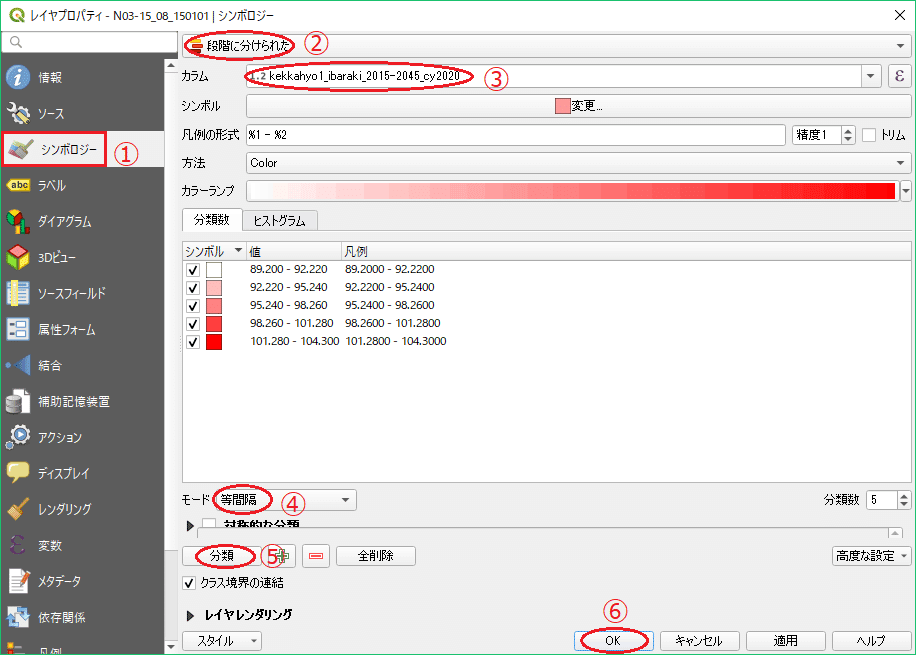
これで、各市町村がkekkahyo1_ibaraki_2015-2045_cy2020(2020年の推計人口)に基づいて色分けされます。

私が住んでいるつくば市周辺は最も濃い色(値が100を越えている)なので、2020年の人口は増加しているようですね。
色分けの方法を少し変えてみましょう。
レイヤプロパティの「シンボロジー」の画面で、以下の操作を行います。
「モード」:「自然なブレイク(Jenks)」を選択
「OK」クリック

これで、若干色分けが変わりました。

モード(等間隔・自然なブレイク(Jenks))の違い
色分けがどのように変わったのか、少し調べてみましょう。
今回は「等間隔」と「自然なブレイク(Jenks)」の2つを試しました。
「等間隔」は同じ間隔(今回は3ずつ)で色を割り当てます。
これは一般的な割り当て方法ですよね。
私はだいたい「等間隔」を使います。
一方「自然なブレイク(Jenks)」は、変化が大きいところで区切り、色を割り当てます。
この方法の利点は、見た目で区別しやすくなる点です。
ただし、変化が明確なデータに対してのみ有効です。
地図よりも、ヒストグラムの方が分かりやすいかもしれませんね。


等間隔は、ヒストグラムの形状に関係なく機械的に区切っていますが、自然なブレイクは、ピークを中心とした塊ごとに区切っているように見えますね。
自然なブレイクは、似たもの同士で分類する感じですね。
あまり詳しくないので深入りできませんが、色の割り当て方法(モード)はこの二つ以外にもあります。
そして、それぞれに適した使い方があることを知っておくくらいで良いかもしれません。
必要になったときに深堀りすればいいかなと思います。
おわりに
次回は、式を使った色分け(ルールに基づいた色分け)を試します。
この記事が気に入ったらサポートをしてみませんか?
